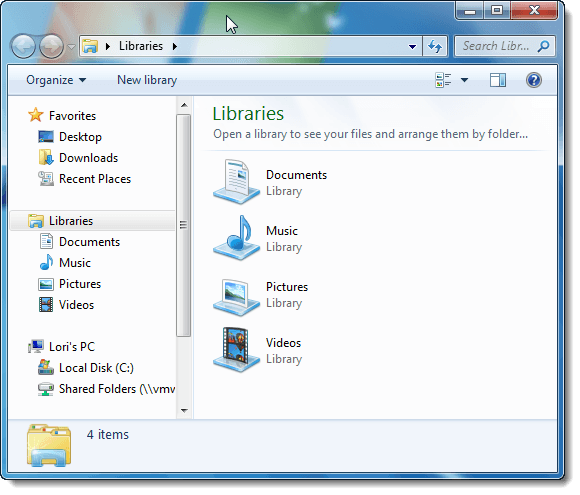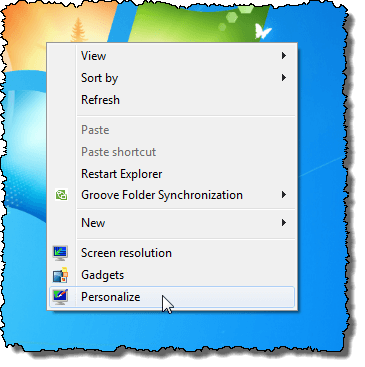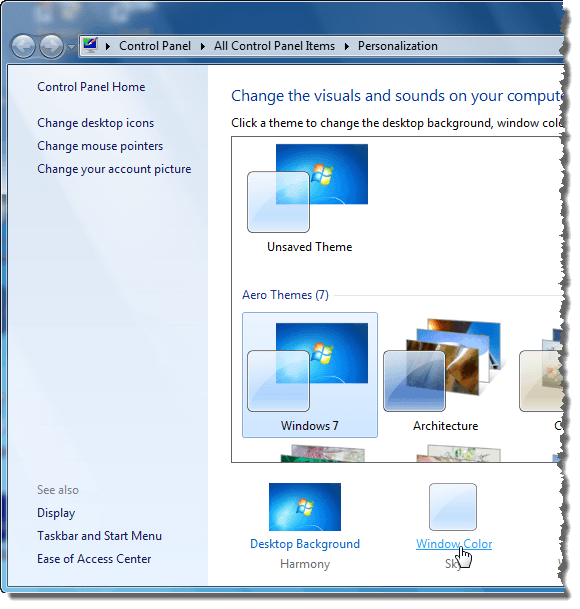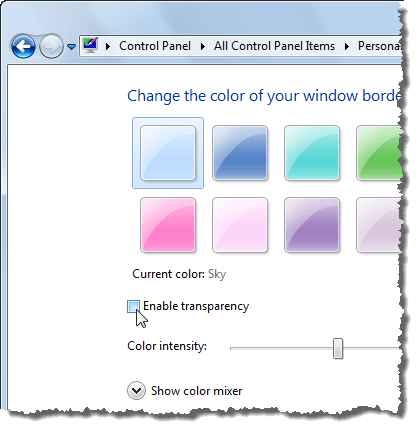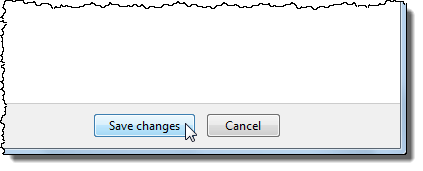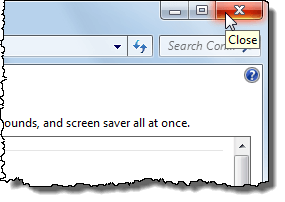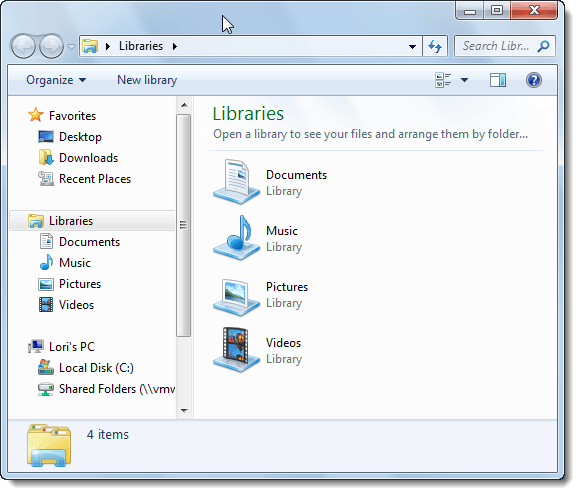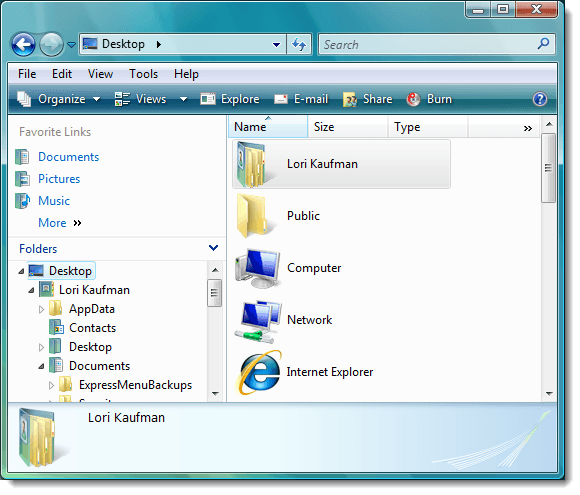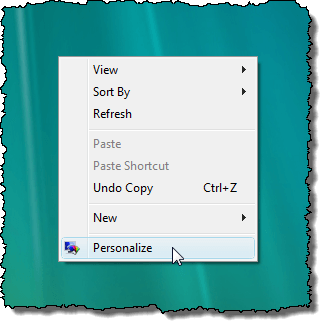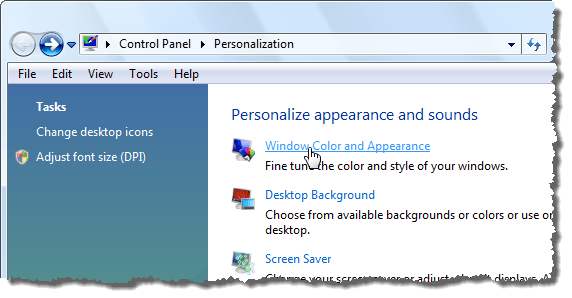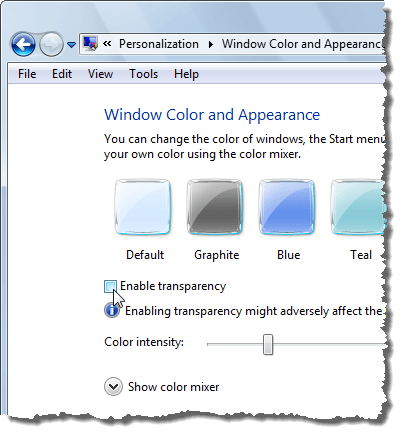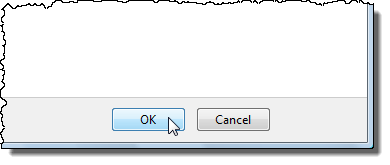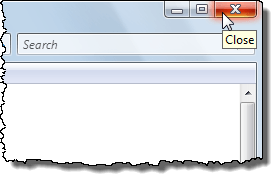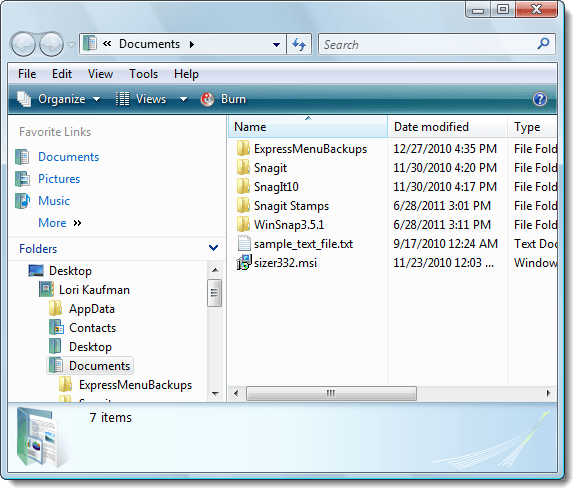El aspecto de vidrio transparente de Aero Glass en Windows 7 y Vista puede verse bien, pero también puede ralentizar las computadoras que no tienen adaptadores de video potentes. Si el rendimiento de su computadora se ve afectado adversamente por la función Aero Glass, puede acelerar Windows y aún así beneficiarse de las características de Aero, como Flip 3D y las miniaturas de la barra de tareas. La transparencia del cristal se puede deshabilitar.
Este artículo muestra cómo hacer esto en Windows 7 y Vista. El procedimiento es ligeramente diferente en cada sistema.
Windows 7
La siguiente ventana del Explorador de Windows muestra el efecto de transparencia Aero Glass en Windows 7. Notará que puede ver el Windows logo en el escritorio a través del borde de la ventana.
Para desactivar la transparencia de Aero Glass en Windows 7, haga clic derecho en un área vacía del escritorio y seleccione Personalizaren el menú emergente.
La pantalla Personalizaciónen el Panel de controlaparece. Haga clic en el enlace Color de ventanadebajo de los temas.
En el Color y aspecto de la ventanapantalla, seleccione la casilla de verificación Activar transparenciapara que NO haya ninguna marca de verificación en el cuadro.
Haga clic Guardar cambiospara guardar la configuración y cerrar la pantalla Color de la ventana y Apariencia.
Para cerrar el Panel de control, haga clic en el botón Xen la esquina superior derecha de la ventana.
Ahora los bordes de las ventanas no son transparentes.
Windows Vista
Aquí hay un ejemplo de una ventana del Explorador de Windows en Windows Vista con la transparencia Aero Glass habilitada.
Para desactivar la transparencia Aero Glass en Windows Vista, haga clic derecho un área vacía del escritorio y seleccione Personalizaren el menú emergente.
La personalizaciónfuerte>en t El Panel de controlaparece. Haga clic en el vínculo Color de la ventana y apariencia.
En Color y apariencia de la ventanapantalla, seleccione la casilla de verificación Habilitar transparenciapara que NO haya ninguna marca de verificación en el cuadro.
Haga clic en Aceptarpara cerrar la pantalla Color de la ventana y Apariencia.
Para cerrar Panel de control, haga clic en el botón Xen la esquina superior derecha de la ventana.
Los bordes de las ventanas ya no son transparentes.
Si no te importa prescindir de la apariencia elegante de la función Aero Glass, puede obtener un poco más de rendimiento de su sistema. Como mencionamos anteriormente, todavía tienes acceso a las características funcionales de Aero.
por Lori Kaufman